1、下载Qt在线安装包
地址:Index of /official_releases/online_installers
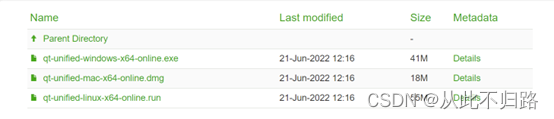
选择Linux版本,右键复制链接地址。
在Ubuntu终端,使用下载命令(wget)下载文件
#wget https://download.qt.io/official_releases/online_installers/qt-unified-linux-x64-online.run

2、安装QT
使用命令增加可执行权限
#chmod +x qt-unified-linux-x64-online.run

执行在线安装程序

执行报错,错误信息:./qt-unified-linux-x64-online.run: error while loading shared libraries: libxcb-xinerama.so.0: cannot open shared object file: No such file or directory,安装时要显示一个安装界面,缺少依赖的库。
安装缺少的库,直接xcb相关库都装上。
#sudo apt-get install libxcb*
再执行安装程序,会出现以下安装界面
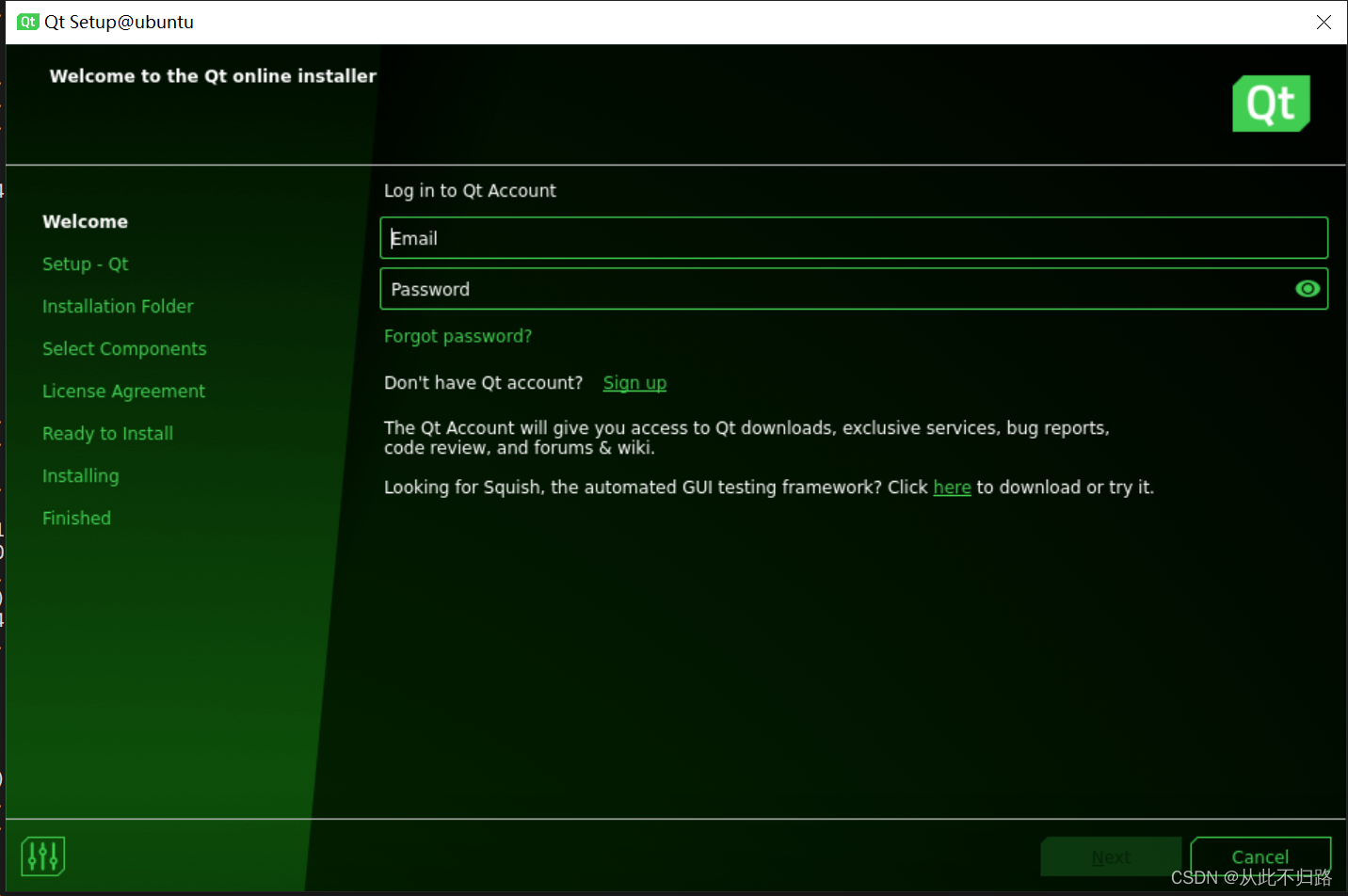
输入Email和密码,没有的话可以去注册一个。点击Next

勾选协议,选择Next。

点击Next。

选择一个,点击Next。
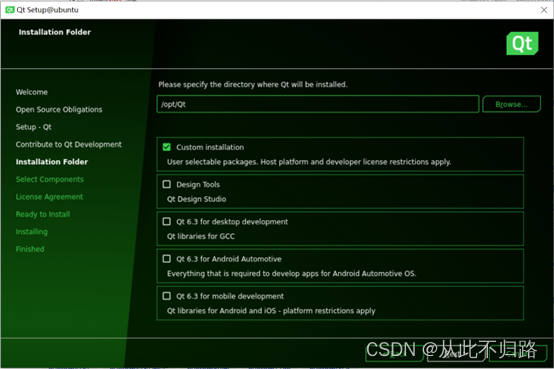
选择一个安装路径,选择Custom installation(定制化安装),点击Next。

选择Qt 5.15.2 ,根据自己的需要选择安装的工具,点击Next。
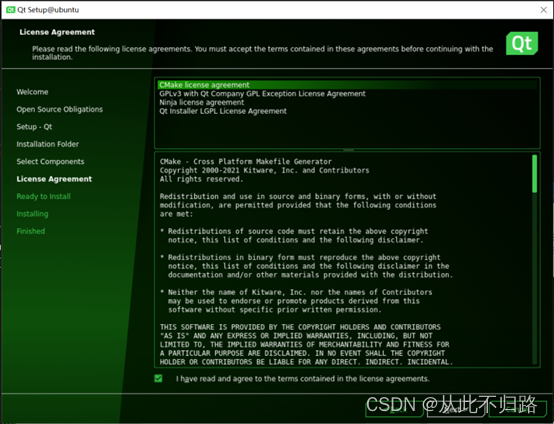
勾选同意协议,选择Next。
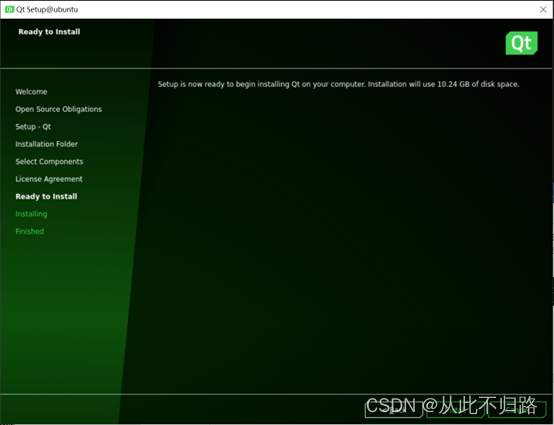
点击Install。

开始安装,等待安装进度条达到100%时,点击Next。

点击Finished。安装完成。
3、Qt 配置
进入安装目录后,可以看到目录如下:

在/etc/profile文件最后增加以下信息:
export PATH=/opt/Qt/5.15.2/gcc_64/bin:$PATH
export PATH=/opt/Qt/Tools/QtCreator/bin:$PATH
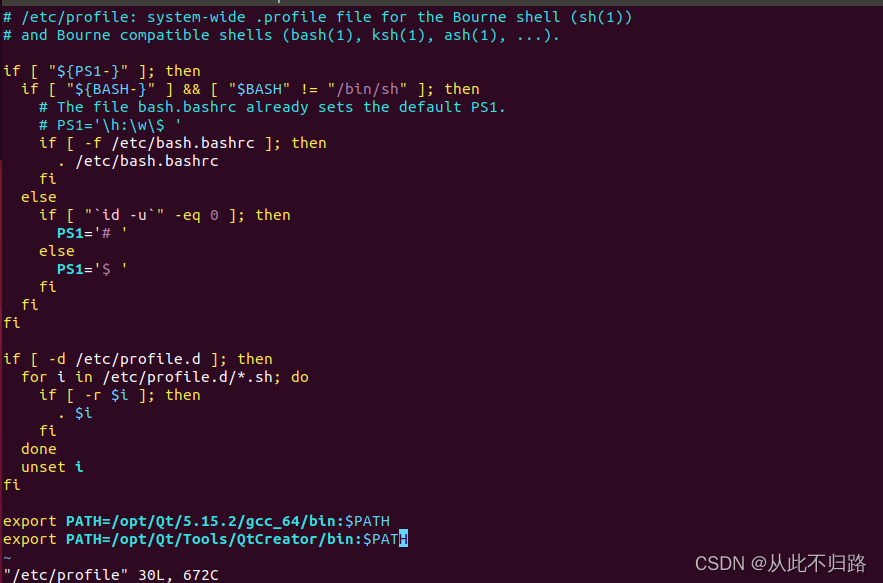
然后重启电脑#reboot

你会在Application中看到Qt Creator的图标,你可以选择图标右键选择Add to favorite,就会在左侧的竖栏中显示。
点击图标启动Qt Creator,发现没有反应。
在终端执行,看看出现了什么错误。

原来是libc.so.6的版本不对。Qt Creator的版本与Ubuntu18.04不兼容,libc.so.6的升级又很麻烦,还想使用Qt Creator,那就装一个5.0.0版本的QtCreator。
4、安装Qt Creator 5.0.0。
下载地址:
执行 #chmod +x qt-creator-opensource-linux-x86_64-5.0.0.run
执行安装

比较简单,一路Next就可以。
安装完之后在Application中就可以看到,点击图标。

不要忘了把上面的配置改一下

注掉了QtCreator的PATH。
版权归原作者 从此不归路 所有, 如有侵权,请联系我们删除。